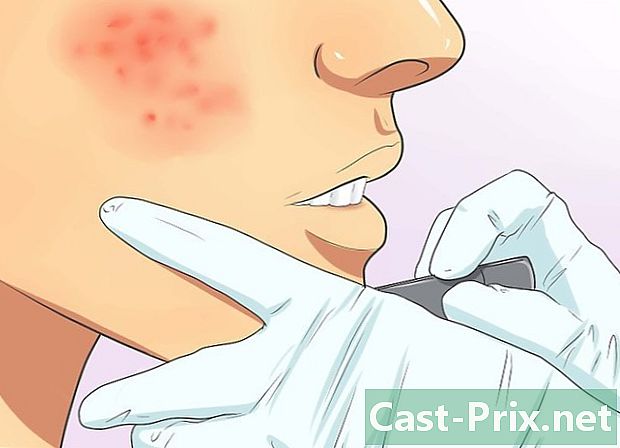इंस्टाग्राम का उपयोग कैसे करें
लेखक:
Monica Porter
निर्माण की तारीख:
20 जुलूस 2021
डेट अपडेट करें:
1 जुलाई 2024

विषय
- चरणों
- भाग 1 इंस्टाग्राम स्थापित करें
- भाग 2 Instagram में विभिन्न टैब का उपयोग करना
- भाग 3 इंस्टाग्राम पर पोस्ट तस्वीरें
इंस्टाग्राम फ़ोटो साझा करने का एक मंच है, जो अब मुख्य सामाजिक नेटवर्क में से एक है। यह साइट अक्टूबर 2010 में ऑनलाइन हो गई और अब 25 भाषाओं में उपलब्ध है। ऐप लॉन्च के ठीक 24 घंटे बाद ऐप स्टोर पर पहले स्थान पर था। केविन सिस्ट्रोम इंस्टाग्राम के सीईओ हैं। जैसा कि आप अपने दैनिक कारनामों को साझा करते हैं, इस ऐप का उपयोग करना बहुत मजेदार है। सीखना चाहते हैं कि इंस्टाग्राम का उपयोग कैसे करें? आपको एप्लिकेशन डाउनलोड और इंस्टॉल करके शुरू करना होगा, फिर इसके इंटरफ़ेस पर नेविगेट करना सीखना होगा। फिर आपको केवल अपनी तस्वीरों को प्रकाशित करना होगा!
चरणों
भाग 1 इंस्टाग्राम स्थापित करें
- इंस्टाग्राम ऐप डाउनलोड करें। ऐसा करने के लिए, अपने डिवाइस के डाउनलोड केंद्र में "इंस्टाग्राम" खोजें: iOS पर ऐप स्टोर या एंड्रॉइड पर Google Play। फिर संबंधित परिणाम का चयन करें।
-

इंस्टाग्राम ऐप खोलें। ऐसा करने के लिए, अपने फ़ोन की होम स्क्रीन पर इंस्टाग्राम आइकन (यह एक बहुरंगी कैमरे का प्रतिनिधित्व करता है) पर क्लिक करें। -

स्क्रीन के नीचे रजिस्टर पर क्लिक करके एक खाता बनाएँ। फिर आपको अपना पता, अपनी पसंद का उपयोगकर्ता नाम, अपना पासवर्ड और अपना फ़ोन नंबर दर्ज करना होगा (वैकल्पिक, लेकिन अनुशंसित)। आगे बढ़ने से पहले आप एक प्रोफाइल पिक्चर भी डाउनलोड कर सकेंगे।- आप उपयुक्त अनुभाग में कुछ व्यक्तिगत जानकारी जोड़ने का विकल्प चुन सकते हैं, जैसे कि आपका पहला और अंतिम नाम या आपकी निजी वेबसाइट।
- यदि आपके पास पहले से ही एक इंस्टाग्राम अकाउंट है, तो इंस्टाग्राम लॉगिन पेज के नीचे स्थित साइन इन बटन पर क्लिक करें। अपने पहचानकर्ता दर्ज करें।
-

उन दोस्तों को चुनें जिन्हें आप फॉलो करना चाहते हैं। अपना खाता बनाने के बाद, आप अपनी संपर्क सूची, फेसबुक खाते, खाते, या मैन्युअल खोज से उन मित्रों को चुन सकेंगे, जिनका आप अनुसरण करना चाहते हैं। इससे पहले कि आप इन प्लेटफार्मों तक पहुंच सकें, आपको अपने फेसबुक खातों और (साथ ही पते और संबंधित पासवर्ड) को भरना होगा।- आप उन उपयोगकर्ताओं की सदस्यता के लिए चुन सकते हैं जो इंस्टाग्राम द्वारा सुझाए जाएंगे। ऐसा करने के लिए, सवाल में उपयोगकर्ता नाम के बगल में "सदस्यता" पर क्लिक करें।
- एक उपयोगकर्ता की सदस्यता लेने से, आप अपने होमपेज पर उनकी पोस्ट देखेंगे।
- आप अपने खाते के निर्माण के पूरा होने के बाद भी किसी भी समय अपने दोस्तों को जोड़ पाएंगे।
-

समाप्त पर क्लिक करें। एक बार जब आप खेतों में भर जाते हैं, तो "समाप्त करें" बटन पर क्लिक करें। आप अपने इंस्टाग्राम होम पेज पर पहुंच जाएंगे, जहां आप उन लोगों द्वारा पोस्ट की गई तस्वीरों को देख पाएंगे जिन्हें आपने चुना है।
भाग 2 Instagram में विभिन्न टैब का उपयोग करना
-

होमपेज पर जाएं। यह वह पृष्ठ होगा जिसे आप ऐप लॉन्च करते समय प्राप्त करेंगे और यही वह जगह है जहाँ आप उन लोगों की तस्वीरें देखेंगे जिन्हें आप अनुसरण करते हैं। इस पृष्ठ से, आप निम्नलिखित क्रियाएं कर पाएंगे।- स्क्रीन के ऊपरी बाएँ कोने में + बटन पर क्लिक करें, अपने ग्राहकों के लिए एक Instagram स्टोरी को सहेजने और प्रकाशित करने के लिए। इस काम के लिए, आपको Instagram को अपने माइक्रोफ़ोन और कैमरे तक पहुंचने की अनुमति देनी होगी।
- अपनी सूची पर पहुंचने के लिए, स्क्रीन के शीर्ष दाईं ओर स्थित बॉक्स के आइकन पर क्लिक करें। यह वह जगह है जहाँ आपके निजी घर दिखाई देंगे।
-

छोटे आवर्धक कांच पर क्लिक करें। यह आइकन स्क्रीन के निचले भाग में "होम" टैब के दाईं ओर दिखाई देगा। इस आइकन से, आप स्क्रीन के शीर्ष पर खोज बार में संबंधित शब्दों को टाइप करके, खातों और कीवर्ड को खोज पाएंगे।- सेलेब्रिटी इंस्टाग्राम स्टोरीज भी इस पेज पर दिखाई देगा, सीधे सर्च बार के नीचे।
-

अपने खाते की गतिविधि का पालन करने के लिए दिल पर क्लिक करें। यह आइकन छोटे आवर्धक ग्लास के दाईं ओर दो आइकन स्थित है। यह वह जगह है जहां आपके सभी इंस्टाग्राम नोटिफिकेशन दिखाई देंगे (उदाहरण के लिए, आपकी तस्वीरों, टिप्पणियों और अनुमोदन पर टिप्पणियां, सदस्यता अनुरोध आदि)। -

अपने खाते की जाँच करें। ऐसा करने के लिए, नीचे दाईं ओर एक आदमी के आकार में आइकन पर क्लिक करें। वहां से, आप निम्नलिखित क्रियाएं कर पाएंगे।- अपने फेसबुक अकाउंट और अपने कॉन्टैक्ट्स लिस्ट के दोस्तों को जोड़ने के लिए स्क्रीन के ऊपर बाईं ओर स्थित + पर क्लिक करें।
- अपने खाते के विकल्पों का उपयोग करने के लिए छोटे पहिया या अपनी स्क्रीन के ऊपरी दाएं कोने पर क्लिक करें। आप अपनी खाता सेटिंग्स को समायोजित कर सकते हैं, दोस्तों को जोड़ सकते हैं या अपने इंस्टाग्राम अकाउंट को अन्य सोशल नेटवर्क पर अपने खातों से जोड़ सकते हैं।
- अपना नाम और उपयोगकर्ता नाम बदलने के लिए अपनी प्रोफ़ाइल फ़ोटो के दाईं ओर प्रोफ़ाइल संपादित करें पर क्लिक करें, एक जैविक और / या वेबसाइट जोड़ें और अपनी व्यक्तिगत जानकारी भरें (उदाहरण के लिए, आपका फ़ोन नंबर या पता)।
-

छोटे घर पर क्लिक करके होम पेज पर लौटें। यह आइकन स्क्रीन के निचले बाएं कोने में स्थित है। यदि उपयोगकर्ताओं को आपने अपनी पिछली यात्रा के बाद से सदस्यता दी है, तो उनकी सामग्री इस पृष्ठ पर स्वतः दिखाई देगी।
भाग 3 इंस्टाग्राम पर पोस्ट तस्वीरें
-

छोटे कैमरे पर क्लिक करें। यह आइकन पृष्ठ के निचले केंद्र में स्थित है। वहां से, आप उन तस्वीरों को पोस्ट करने में सक्षम होंगे जिन्हें आपने पहले लिया है या एक नया फोटो ले सकते हैं। -

विकल्पों पर एक नज़र डालें। फोटो प्रकाशित करने के लिए, आपके पास तीन संभावनाएँ होंगी।- गैलरी : यह विकल्प आपको अपनी गैलरी से एक फोटो अपलोड करने की अनुमति देता है।
- फ़ोटो आप सीधे इंस्टाग्राम ऐप से तस्वीर ले सकते हैं। आपको सबसे पहले ऐप को अपने कैमरे तक पहुंचने की अनुमति देनी होगी।
- वीडियो आप सीधे इंस्टाग्राम से वीडियो शूट कर सकते हैं। आपको सबसे पहले एप्लिकेशन को अपने माइक्रोफ़ोन तक पहुंचने की अनुमति देनी होगी।
-

एक चित्र चुनें या लें। फ़ोटो या वीडियो लेने के लिए, आपको स्क्रीन के निचले भाग में गोलाकार आइकन पर क्लिक करना होगा।- यदि आप पहले से ली गई तस्वीर का चयन करना चाहते हैं, तो आपको स्क्रीन के शीर्ष दाईं ओर स्थित अगला बटन पर क्लिक करना होगा।
-

अपनी तस्वीर के लिए एक फ़िल्टर चुनें। स्क्रीन के निचले भाग में दिए गए फ़िल्टर से चुनें। इंस्टाग्राम पर आज लगभग 11 फिल्टर उपलब्ध हैं। ये दिलचस्प छवियां बनाने की अनुमति देते हैं बल्कि यह नया है और नए लोगों को डाउनलोड करना संभव है। फिल्टर आपको फोटो के रंग पैलेट और रचना को बदलने की अनुमति देते हैं। उदाहरण के लिए, "चंद्रमा" फिल्टर लगाने से आपकी तस्वीर फीकी दिखेगी, लगभग काली और सफेद।- आप छोटे समायोज्य रिंच पर भी क्लिक कर सकते हैं, स्क्रीन के नीचे दाईं ओर, फोटो के कुछ पहलुओं को समायोजित करने के लिए, जैसे कि चमक, इसके विपरीत, संरचना।
-

छोटे तीर पर क्लिक करें। यह बटन स्क्रीन के ऊपर दाईं ओर स्थित है। -

अपनी तस्वीर में एक कैप्शन जोड़ें। इसके लिए, स्क्रीन के शीर्ष पर फ़ील्ड "एक किंवदंती लिखें" भरें।- यदि आप अपनी तस्वीर में टैग जोड़ना चाहते हैं, तो आप इस क्षेत्र में भी ऐसा करेंगे।
-

शेष विकल्पों की समीक्षा करें। अपनी तस्वीर साझा करने से पहले, आप निम्नलिखित क्रियाएं कर पाएंगे।- फोटो में ग्राहकों को टैग करने के लिए, टैग उपयोगकर्ताओं पर क्लिक करें।
- फोटो के विवरण में अपना स्थान भरने के लिए, एक जगह जोड़ें पर क्लिक करें। आपको Instagram को अपनी स्थान सेवा तक पहुंचने की अनुमति देने की आवश्यकता होगी।
- अपने फ़ेसबुक, टंबलर या फ़्लिकर खातों को "ऑन" पर संबंधित बटनों को खींचकर साझा करें। ऐसा करने के लिए, आपको सबसे पहले अपने बाहरी खातों को अपने इंस्टाग्राम अकाउंट से लिंक करना होगा।
-

स्क्रीन के शीर्ष दाईं ओर स्थित साझा करें पर क्लिक करें। आपने अपनी पहली तस्वीर इंस्टाग्राम पर पोस्ट की है!

- यदि आप बहुत सारे ग्राहक चाहते हैं, तो अद्वितीय फ़ोटो लेने का प्रयास करें।
- आप कंप्यूटर से इंस्टाग्राम का उपयोग कर पाएंगे, लेकिन आप अपने खाते या फ़ोटो को अपडेट नहीं कर पाएंगे। ऐसा करने के लिए, आपको ऐप से लॉग इन करना होगा।
- व्यक्तिगत जानकारी वाले फ़ोटो पोस्ट करने से बचें, खासकर यदि आपका खाता सार्वजनिक है। अपना पता या अन्य संपर्क विवरण साझा न करें (उदाहरण के लिए अपने ड्राइवर के लाइसेंस की तस्वीर पर)।
- जब आप अपने फ़ोटो में एक स्थान जोड़ने का प्रयास करते हैं, तो एप्लिकेशन आपसे आपके फ़ोन की स्थान जानकारी तक पहुँच प्राप्त करने की अनुमति देगा।